Smart Life, turorial directo al grano! Ventajas, Opiniones, Problemas…

La aplicación Smart Life, compatible con Alexa y Google Home, te ofrecerá tener domótica en casa, conectando a productos como cámaras IP, sensores de movimiento, sensores magnéticos, humedad, temperatura, interruptores inteligentes y muchos tipos de electrodomésticos, a un precio muy reducido.
Como después veremos, existen las automatizaciones, que te permitirá tener sistemas de domótica creando rutinas para que apague las luces cuando te vayas de casa, o encender el aire acondicionado cuando la temperatura de tu casa suba o baje de cierto valor. También podría enchufar la cafetera en cuanto suene la alarma. Enchufar la lavadora, subir persianas, aire acondicionado, etc. Y así un sinfín de rutinas más, dependiendo de los dispositivos que tengas instalados. Y no te pierdas el tutorial de cámaras Smart Life
Y a sumar a todo esto, los comandos por voz que puedes configurar con Alexa y Google Home, que te permitirá, con un solo comando, actuar sobre varios dispositivos.
Registro Smart Life
Para registrarte necesitarás añadir un correo y una clave. Abre el correo de confirmación. Si lo deseas, antes de añadir ningún dispositivo, podrías crear tu hogar eligiendo un nombre, localización y los diferentes espacios, donde podrás separar los dispositivos conectados a Smart Life Home Assistant. Este registro también valdrá tanto para Smart Life PC, como para Smart Life website.
Actualiza tu casa con las últimas novedades
 Ver en Amazon
Ver en AmazonLámpara Smart Life controlable desde App y mando a distancia. Regulable en colores e intensidad
Panel principal

Abajo del panel principal verás tres opciones: “Mi hogar”, “Escena” y “Yo”, o en inglés, “Home”, “Smart” y “Me”
De derecha a izquierda, en la opción “Yo” tendrás las configuraciones de tu cuenta Smart Life, donde podrás indicar el formato, unidades de temperatura, notificaciones generales, cerrar sesión, etc. También podrás acceder a la “Gestión del hogar”, donde se indica el nombre, salas, localización y miembros del hogar.
En la misma opción “Yo”, también está el apartado “Centro de mensajes”, aquí recibirás mensajes de los diferentes dispositivos. Una cámara conectada, y configurada para tal fin, te enviará a este apartado una foto cuando detecte un movimiento en su zona de acción. Y por último, en este apartado, podrás ver “Preguntas frecuentes”
Pasamos al apartado “Escena”, aquí se configurarán las diferentes automatizaciones creando “Escenas”. Lo veremos en más detalle más adelante, pero te adelanto que podrás establecer condiciones de programación, estados del dispositivo, ubicación, temperatura o pulsar para ejecutar.
Y por último, en la izquierda, “Mi hogar”. En la barra superior de esta ventana, aparecerá: nombre del hogar, estadísticas de consumo (si tiene vinculado algún dispositivo compatible con información de consumos), control por voz y el símbolo más, para añadir dispositivos.
Más abajo tenemos información del tiempo según la ubicación.
Y después se mostrarán los dispositivos separados, o filtrados por salas, y si tienes algún dispositivo compartido con otro usuario.
Otro icono que le puede aparecer es al instalar varias cámaras. Será un icono como el de la imagen de abajo, con él podrás ver las imágenes de las cámaras en la misma pantalla.

Añadir dispositivos Smart Life
En el apartado “Mi Hogar”, en la parte superior derecha, pulsar “+” y se abrirá la siguiente pantalla:

Aquí verás una gran cantidad de dispositivos a vincular para poner domótica en tu hogar. Esta pantalla te dará un montón de ideas. Están agrupados por la pestaña de la izquierda, y dentro de cada agrupación encontrarás varios elementos.
Conecte su dispositivo a vincular a la red eléctrica, y asegúrese que está en modo vinculación, en muchos casos, habrá que resetear el dispositivo para estar en este modo.
Normalmente, se añaden manualmente, pero si ves, arriba existe la opción “Escaneo automático”. En ambos modos deberás ingresar tu wifi y contraseña, y Smart Life intentará reconocer los dispositivos a vincular.
Y un poco más a la derecha el escaneo QR, muy efectiva para los dispositivos que tengan dicho código.
Una vez tengas elegido el dispositivo, pulsa “Conexión rápida”, toque “Confirmar parpadeo rápido del indicador” si su dispositivo está en modo vincular.
En la siguiente pantalla deberá introducir la red Wi-Fi de 2.4GHz. Pulse confirmar.
Su dispositivo ya debería estar conectado a la aplicación Smart Life, y podría ser controlado de forma remota.
Estos son unos pasos genéricos, cada dispositivo puede que tenga ciertas peculiaridades. Es el caso de las cámaras en las que hay que hacer algún paso extra.
Automatizar y ejecutar en la aplicación Smart Life
Hay que diferenciar entre estas dos acciones que encontramos en la pestaña “Escena”.
“Automatizar” necesitará de una señal de entrada como: una temperatura de un sensor, o un movimiento de un sensor o de una cámara, cuando se active un dispositivo, o llegue una hora concreta. Ambas opciones te permiten sistemas de domótica.
Ejemplo: cuando el sensor de temperatura llegue a 28 ºC enchufar el aire acondicionado.
Mientras “Ejecutar” puedes hacer las mismas acciones, pero la señal de entrada es al pulsar la misma aplicación, o mediante una instrucción de voz en Alexa o Google Home.
Ejemplo: Una escena llamada “Prepara la sala” cuando se ejecuta desde Smart Life o por instrucción de voz, encienda el televisor, apague las luces del techo y encienda una luz led tenue.


Para crear una escena en automatización o ejecute, pulse “Crear escena”. Y le aparecerá “Establecer una condición”, que será lo que hace empezar la acción. Y después tendremos que elegir “Configurar una tarea”, aquí tendremos que decir que dispositivo debe actuar, o cambiar su estado.
Las condiciones diferentes son:
- “Cuando cambia el clima”: podemos elegir la condición por temperatura, humedad, entrada o salida del sol, etc. La condición que se elija, activará o desactivará los dispositivos
- “Cuando la ubicación cambia”: esto funciona con el GPS de la aplicación. Por ejemplo, se podría configurar para cuando tu localización sea diferente a la de tu hogar, se apaguen todas las luces de la casa.
- “Programación”: se pueden configurar los dispositivos para cualquier hora y día de la semana. Por ejemplo, si tenemos un enchufe inteligente conectado a unas luces del escaparate de una tienda, podremos configurar para que se enciendan cuando los posibles clientes pasen por delante, incluso en sábados y domingos.
- “Cuando el estado del dispositivo cambia”: esta función depende del cambio del estado de un dispositiva para actuar con otro. Veamos un ejemplo: cuando un sensor de movimiento detecte, se encienda la luz de un escaparate. O cuando se encienda la TV, se enciendan automáticamente las luces led y el equipo de sonido.
Compartir Casa con otros usuarios
Para compartir todos los dispositivos vinculados a un hogar con otro usuario, y normalmente, usuario del hogar, deberemos entrar en la pantalla “Yo”, “Gestión dell hogar”, elegir el hogar que queremos compartir y aquí te aparecerá la opción añadir miembro, donde podrás elegir el método de invitación.
Si no te aparece esta opción, seguramente será porque debes poner nombre al hogar.
Smart Life compartir dispositivos
Si se quiere compartir un dispositivo, deberemos entrar en dicho dispositivo y “Ajustes”. Para entrar a los ajustes, normalmente, deberemos pulsar el icono con los tres puntos que suele estar arriba a la derecha.
Una vez en los ajustes, por la parte inferior encontrarás “Compartir equipo”, y podrás elegir el método de invitación.
Sincronizar con Amazon Alexa y Google Home con Smart Life
Para mejorar la domótica de casa vamos a explicar cómo sincronizar tu cuenta Smart Life, con tu cuenta Amazon Alexa y Google Home. De este modo, podrás tener sistema de domótica y controlar tus dispositivos desde las respectivas aplicaciones, o controlarlos por comandos de voz.


Primero entramos en el ventana “Yo”, y pulsamos “Servicios de voz de terceros”.
Aquí elegiremos el modo que queramos sincronizar, bien sea Amazon Alexa, Google Home, u otro.
Aquí seguiremos los pasos para la sincronización, y automáticamente Smart Life se sincronizará con su selección, y ya estará listo para usar!
Ventajas aplicación Smart Life:
Centro de mensajes:
En este apartado veremos las notificaciones y alarmas procedentes de los diferentes dispositivos. Por ejemplo, una cámara nos enviará aquí las fotos cuando detecta un movimiento, si está configurado de este modo.
Además, también recibiremos las alarmas y notificaciones de Smart Life por defecto, o que nosotros hayamos definido. Por ejemplo, cuando se inicie sesión desde otro dispositivo, nos enviará un mensaje en este apartado. Este sería un método antitrusión.
Ajustes generales de Smart Life:
Par ello entrar en la ventana “Yo”, y arriba a la derecha aparecerá un icono con forma hexagonal, como una rosca.
Una vez dentro podrás cambiar parámetros como: datos personales y de la cuenta, notificaciones, unidades de temperatura, cerrar sesión y otros.
Grupos:
Se puede agrupas dispositivos por su lugar del hogar que estén, como cocina, comedor, etc. Pero, de igual manera se puede agrupar según la funcionalidad, por ejemplo, agrupar todas las luces en un grupo o habitación, llamado “luces”. Esto te permitiría controlar todas las luces de una sola vez.
Para ello ir a la ventana “Yo”, “Gestión de hogar”, “Gestión de salar”, “Agregar habitación”.
Horarios y temporizadores
Otra función que puede usar es conectar o desconectar algún dispositivo según la hora y el día que sea. O si se prefiere, con un temporizador, la acción durará un cierto tiempo con el temporizador.
Por ejemplo, enchufaríamos la tostadora a cierta hora de la mañana, y con el temporizador, le indicaríamos una duración de 2 minutos.
Dudas para comprar Smart Life accesorios
¿Smart Life indica el consumo de energía?
En la ventana “Mi hogar”, en la parte superior derecha aparecerá un icono en forma redonda, como una tarta cortada. En él, nos mostrará los consumos de energía.
Pero para ello, necesitaremos que el dispositivo conectado permita este monitoreo de energía, como, por ejemplo, son los enchufes inteligentes
¿Qué dispositivos funcionan con la aplicación Smart Life?
Miles de dispositivos son compatibles con la aplicación Smart Life por ser una de las más populares. Para asegurar que el dispositivo puede funcionar con Smart Life, debes verificar que el productor es compatible con Smart Life. Una manera rápida de verlo, es que tenga la imagen de Smart Life en la caja o en la imagen si estamos comprando online.
Nosotros nos hemos encontrado cámaras de vigilancia exactamente iguales, pero unas podían conectarse a Smart Life, y la otra no. Como nosotros podemos diferenciarlo, es con la imagen del logo de Smart Life, o leyendo la descripción completa del producto.
Aquí puedes ver un listado de Smart Life dispositivos compatibles
Problemas y preguntas Frecuentes
¿Cómo añadir dispositivo Smart Life a Google home?
Si tu cuenta Smart Life está asociada a Google Home, cuando añadas un dispositivo a Smart Life, se hará automáticamente a Google Home
¿Diferencia entre Smart Life y Tuya?
Ninguna, bueno el nombre y el registro. Pero la aplicación es idéntica, y el productor es el mismo. Da igual que sea en Tuya Siri, Tuya Apple, Tuya Google Home, Smart Life Homekit, Smart Life Web, o Smart Life Apple
¿Cómo eliminar un dispositivo de la aplicación Smart Life?
Seleccionamos el dispositivo. Pulsamos el icono de edición de ajustes, normalmente tres puntos en vertical, que suele estar en la esquina superior derecha. Una vez dentro de ajustes, por la parte inferior «Eliminar dispositivo”
Smart Life no encuentra dispositivo ¿Qué puede ser?
Principalmente puede ser por dos motivos:
-El dispositivo no está reseteado, y por lo tanto no está preparado para asociarse. Smart Life fuera de linea.
-El dispositivo no es compatible con Smart Life. Dos dispositivos físicamente iguales pueden tener software diferentes y 1 de ellos no ser compatible con Smart life.
Smart Life cambiar wifi
Si has cambiado contraseña wifi o compañía de wifi la conexión con los diferentes dispositivos no funcionará. Para solucionarlo tendrás dos opciones:
-Poner el nombre y contraseña del anterior router en el nuevo
-Resetear cada dispositivo y volver a emparejar
Smart Life no funciona, ¿Qué debo hacer?
Si entras en la app Tuya o Smart Life y no funciona puede ser por varios motivos.
Podría ser por una caída general de la app, cosa poco probable, pera ya sucedió durante unas horas en junio de 2011.
Lo más probable es que sea por el WiFi, la tensión que alimenta a los dispositivos, o por los propios dispositivos conectados.
-Si es por el WiFi, lo detectarás porque ningún dispositivo funcionará. Para descartarlo, debes intentar conectarte a dicho WiFi, desde el móvil propio por ejemplo.
-Si lo que falla es la tensión que alimenta los dispositivos, estos no responderán en la app. Asegurate que la tensión es la adecuada
-O el error podría venir del propio dispositivo, prueba a reiniciarlo quitando su tensión y volviendo a conectar. Reiniciar, NO RESETEAR.
Puedo conectar cada dispositivo a un wifi diferente?
Sí se puede, y tiene mucha lógica, pues tu puedes controlar dispositivos, como cámaras por ejemplo, que tengas en diferentes lugares.
Recuperar contraseña Smart Life
Si has perdído u olvidado la contraseña de Smart Life, no te preocupes.
-Cierra la sesión Smart Life si está abierta.
-Pulsa «Iniciar sesión con cuenta existente»
-Pulsa «He olvidado la contraseña». En la siguiente ventana te pedirá que indiques el mail que tienes asociado, y allí te enviará instrucciones para recuperar la contraseña Smart Life.
Opiniones y conclusión final app Smart Life
Actualmente, la aplicación Smart Life, es una de las más optimizadas, funcionales, robustas y que ofrecen mayor abanico en los dispositivos que ofrece el mercado. Y lo más importante, está en expansión.
No obstante, no todos los dispositivos inteligentes son compatibles con Smart Life, asegúrese que el dispositivo que está comprando lo es.
Además, recuerda que tienes tres opciones SmartLife app, Smart Life PC y Smart Life website
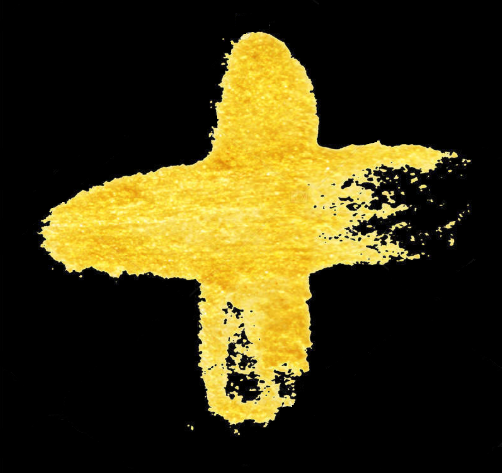
Desde que comencé mi carrera en 2009, he trabajado con propietarios de viviendas y comercios a lo largo de todo el país para proporcionarles seguridad y comodidad a través de los sistemas domóticos.
Mi pasión por la tecnología me ha llevado a la vanguardia de la industria, y he trabajado con algunas de las marcas más reconocidas para ofrecer soluciones innovadoras a mis clientes.






Buenas, he instalado un motor de cortina y me lo ha sincronizado con Alexa, pero no me reconoce las ordenes.
intento crear un escena, en pulsar ejecutar, pero me dice que no se cumple la condicion.
tampoco me sale el microfono en la app.
podriais ayudarme?
Buenos días Fran, gracias por confiar con nosotros para intentar solucionar el problema.
Primero que nada, si es posible, indícanos el modelo de motor de cortina que tienes.
Después indicarte que nos ha pasado lo mismo con ciertas cámaras IP, que son controladas perfectamente con Smart Life, pero cuando se sincroniza con Alexa, hay ciertos comandos que todavía no son reconocidos al 100%. Depende de la tecnología del producto instalado.
Estas incompatibilidades cada vez se verán menos, pues cada vez hay más productos que tienen en cuenta la sincronización tanto con Tuya Smart Life como con Alexa.
Podrías probar con este interruptor de cortina con el que no deberías tener problema.
Esperamos haberte ayudado
Hola
He estado configurando un sensor de movimiento y en smart Life no acaba de funcionar y sin embargo en tuya si funciona.
El problema es que lo tengo todo en smart Life, hay alguna manera de pasar la configuración de smart Life a tuya
Un saludo
Hola Richard, debería funcionar de igual manera en ambas aplicaciones, hasta lo que sabemos, tienen el mismo software.
Revisa que tiene todas las configuraciones igual, y por último, contacta con soporte, son bastante rápidos para contestar.
Hola, estoy tratando de crear una escena en Smart life, pero al momento de agregarla me dice que no tengo dispositivos. Y tengo configurados dos, el TV y el Decodificador, no se porque no los reconoce en la escena y solo tengo una habitación, ayuda
Hola Esteban, vamos a ver si a alguien le ha pasado lo mismo y puede echarte una mano.
Lo que se me ocurre es que estén vinculados a través de una mando inteligente, si es así, podrás controlar desde la app, incluso algunas funciones básicas podrán ser controladas por voz desde Alexa o Ok Google. Pero no podrás crear escenas.
Ya nos cuentas…
Buenos dias
Por favor como puedo poner acceso directo de smart life para puerta garaje? Me refiero a la pantalla que sale una casita verde o roja
A veces cuando abro la app sale la imagen del garaje pero al pinchar para que salga la pantalla de casita verde tarda mucho tiempo…como hago para que sea inmediato?
Gracias
Un cordial saludo
Buenos dias Juan,
no hemos tenido ese problema en concreto, pero sí que nos han pasado cosas similares con cámaras. Según nuestra experiencia podría ser por varios motivos que hay que ir descartando:
-Por el móvil desde el que se controla: se podría probar a utilizar otro móvil o tablet
-La conexión wifi conectada al dispositivo inteligente o movil desde el que se lanza la operación
-El propio dispositivo inteligente: nos ha pasado que algunos modelos de cámaras responden más rápido que otras.
A ver si alguien de la comunidad le ha pasado algo similar y sabe como resolver.
Gracias!!!
Buenas tardes.
Desde hace meses no puedo colocar fotos en el icono de los dispositivos, algo muy valioso a la hora de identificarlos. Solo aparecen los iconos por defecto.
¿Hay alguna forma de cambiarlos? Gracias
Buenos días Juan,
te hemos enviado un mail para que nos envies capturas de imagen de la app y poder ayudarte mejor.
Gracias
Buenos días, en una vivienda de alquiler turístico he creado una escena para apagar la calefacción transcurrido 60 minutos desde su conexión, es decir tiene un retardo de 60 minutos desde su inicio. Lo que ocurre es que si voluntariamente se apaga con el mando antes de que transcurra dicho tiempo, por ejemplo a los 30 minutos, he comprobado que el retardo de la escena sigue contando el tiempo y una vez llegado a los 60 minutos si la calefacción se hubiese encendido nuevamente y solo llevara 10 minutos pues la apaga. Hay alguna forma de resetear la escena de apagado automático para que no siga contando el tiempo de retardo. Lo he intentado apagando la escena pero al encenderla de nuevo tiene en memoria el tiempo de retardo que le falte por cumplir. Gracias por su ayuda.-
Hola Juan Antonio, buenos días.
La respuesta es «puf» jejeje, es broma.
La verdad es que esa casuística nunca se nos había presentado, hemos estada haciendo pruebas y parece ser que es el propio software que funciona así por programación.
Se nos ocurre una posible solución, pero tiene sus desventajas porque no es automática, y es que te avise cada vez que se enciende la calefacción y que manualmente calcules si todavía está el temporizador en marcha.
Pero según la frecuencia de encendido y apagado, esto puede ser más engorro que el real problema que tiene,
Si finalmente puedes solucionarlo nos comentas, porque nos interesa mucho.
Gracias!!!
Como programo un interruptor wifi para que al prenderlo solo dure un determinado tiempo (5seg) y después se apague ?
Hola que tal!
Entra en «Escena» –> «Crear escena» –> «Cuando el estado del dispositivo cambia» –> selecciona el interruptor wifi y la acción a encendido o la que precises. En la ventana «Entonces» pulsa «Añadir tarea» –> «Retrasar la acción» –> 5 seg –> «Siguiente» –> «Guardar»
Esperamos te funcione!! 😉
Buenas noches como puedo desvincular una cámara wifi smarlife, gracias
Hola Andres,
hay varias opciones:
1.-Entras dentro de la cámara –> arriba a la derecha botón opciones –> debajo del todo «Eliminar Dispositivo»
2.-Desde la pantalla principal «Mi Hogar» –> mantienes pulsado el dispositivo que quieres eliminar, y en 3 segundos aparecerá una nueva pantalla donde debajo del todo aparecerá «Eliminar Dispositivo»
Gracias por tu comentario, esperamos haberte servido de ayuda
Un saludo.
Hola, tengo poca información y pregunto un dispositivo DOMO -28 para controlar una cortina si bien se vincula con mi red via WiFI, me permite controlar desde cualquier parte del mundo via internet y smartphone este dispositivo ?
gracias en avance.-
Hola Daniel, es correcto. Si tu dispositivo está conectado a wifi correctamente, vas a poder controlarlo desde cualquier celular, tablet, pc, etc., desde cualquier localización del mundo, siempre que tengas conexión a internet y todo bien configurado.
Gracias por tu comentario 😉
Pues nada, la primera en la frente. Yo muy echado para adelante, he adquirido unos sensores de puerta zigbee para instalarlos en el frigo y congelador para avisarme si me dejo las puertas abiertas durante un tiempo…… pues no veo la forma ni en la app SmartLife ni en Alexa para programar un temporizador y si cierro la puerta antes de que venza dicho temporizador, que anule el aviso o alarma. Si alguien me puede echar una mano o que me pueda dar alguna idea de como hacerlo, se lo agradecería muchísimo. Un saludo.
Hola, espero que puedas ayudarme.
Tengo dudas sobre como conectar un dispositivo a una red wifi tipo hotel, abierta sin contraseña, pero que pide registro en web. (La típica para huespedes).
Influye que no tenga contraseña?
El requisito de registro entiendo que si. En ese caso, ¿Si en el router habilitamos la MAC id del dispositivo como permitido, se podrá conectar?
Muchas gracias.
Como hago para que mi persiana se abra o cierre un tanto por ciento
Hola, tengo un dispositivo para abrir y cerrar la puerta del garaje. El problema es que cuando la puerta está cerrada, SmartLife me avisa que está abiera. Y, al revés, cuando la abro, aparece como cerrada. ¿Qué puedo hacer?
Hola Nekane, creo que poco puedes hacer.
Debe ser un fallo de programación, intenta actualizar app y el dispositivo si tienes opción.
Gracias por tu comentario y quizás algún lector pueda hecharte una mano